
4 mejores métodos para exportar contactos de realme a Excel [Guía paso a paso]

¿Cambiaste tu teléfono y te preocupa perder tus contactos Android ? No te preocupes. Al cambiar a un nuevo teléfono , es muy recomendable exportar los contactos Android a Excel. Excel facilita enormemente la organización, las copias de seguridad y la migración de contactos entre dispositivos . Sin embargo, exportar contactos Android a Excel no siempre es sencillo.
Si eres usuario de realme y te preguntas cómo exportar contactos de realme a Excel, esta guía te mostrará varios métodos prácticos, desde herramientas integradas hasta software profesional.
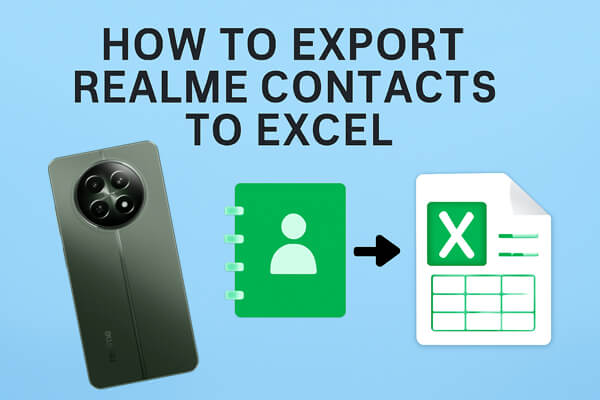
La app Contactos integrada en los teléfonos realme permite exportar contactos a un archivo VCF (VCard). Posteriormente, puedes convertir este archivo a formato Excel (.csv). Este método es el más sencillo y no requiere herramientas de terceros. Sin embargo, no se recomienda por las siguientes razones:
Los siguientes son los pasos:
Paso 1. Abra la aplicación Contactos en su teléfono realme.
Paso 2. Toque el menú de tres puntos (Más) y seleccione "Configuración".
Paso 3. Seleccione "Exportar contactos" > "Exportar a archivo .vcf".

Paso 4. Guarde el archivo en el almacenamiento de su teléfono o en la tarjeta SD.
Paso 5. Transfiera el archivo .vcf a su computadora.
Paso 6. Abra Excel e importe el archivo .vcf, luego guárdelo en formato CSV.
Contactos de Google es una opción práctica si ya usas una cuenta de Google y tienes activada la sincronización de contactos. La ventaja es que puedes gestionar tus contactos en línea y exportarlos directamente a Excel/CSV. Sin embargo, este método requiere conexión a internet y una cuenta de Google. Si no has sincronizado tus contactos antes, es posible que no recibas las últimas actualizaciones. Así es como funciona:
Paso 1. En tu teléfono Android , ve a "Configuración" > "Cuentas" > "Google".
Paso 2. Seleccione su cuenta de Google y asegúrese de que la sincronización de contactos esté habilitada.
Paso 3. Abra Contactos de Google en una computadora e inicie sesión con la misma cuenta de Gmail que utiliza en su teléfono.
Paso 4. En Contactos de Google, haga clic en el botón "Exportar".
Paso 5. Elija exportar todos los contactos o solo contactos específicos.
Paso 6. Seleccione un formato de exportación:

Paso 7. Finalmente, haga clic en "Exportar".
Para quienes buscan una solución profesional y que les ahorre tiempo, Coolmuster Android Assistant es la mejor opción. A diferencia de los métodos manuales o en línea, este software permite exportar contactos directamente desde su teléfono realme a formato CSV con el mínimo esfuerzo. Es especialmente útil si tiene muchos contactos o necesita funciones adicionales como edición, copia de seguridad y restauración.
Características principales de Coolmuster Android Assistant
Pasos para exportar contactos de realme a Excel con Android Assistant:
01 Descargue e instale Android Assistant en su computadora, luego ábralo.
02 Conecte su teléfono realme usando un cable USB (asegúrese de que la depuración USB esté habilitada) o mediante Wi-Fi.

03 Después de detectar el dispositivo, haga clic en la pestaña "Contactos" en el panel izquierdo.

04 Explora todos tus contactos guardados, marca los que quieras exportar, haz clic en "Exportar" y selecciona el formato "CSV" para Excel. Tus contactos de realme se exportarán de forma segura a un archivo compatible con Excel.

¿Quieres ver cómo funciona? Mira el videotutorial paso a paso a continuación.
Otra solución es usar aplicaciones de terceros como Contact To Excel, disponible en Google Play. Estas aplicaciones permiten exportar contactos directamente desde el teléfono a formato Excel. Sin embargo, las aplicaciones móviles pueden tener funciones limitadas y no funcionar bien con una lista de contactos muy grande.
A continuación se explica cómo exportar contactos de realme a Excel usando la aplicación Contact To Excel:
Paso 1. Descargue e instale Contact To Excel desde Google Play.
Paso 2. Inicie la aplicación y permítale acceder a sus contactos.
Paso 3. Pulse el botón «Exportar contactos» y elija la opción XLSX o CSV.

Paso 4. Seleccione todos los contactos o contactos específicos para exportar.
Paso 5. Guarda el archivo en tu teléfono o compártelo por correo electrónico/nube.
1. ¿Necesito una computadora para exportar contactos Android a Excel?
No siempre. Puedes usar aplicaciones móviles como Contact To Excel, pero usar una PC con Coolmuster Android Assistant es más confiable.
2. ¿Qué formato es mejor para Excel?
El mejor formato para Excel es CSV, ya que es compatible de forma nativa y permite mostrar tus contactos de realme en columnas claras y separadas para nombres, números de teléfono y otros detalles. A diferencia del formato VCF, que suele requerir conversión, los archivos CSV se pueden abrir y editar en Excel inmediatamente, lo que los convierte en la opción más práctica para gestionar contactos.
3. ¿Al exportar contactos se eliminarán de mi teléfono?
No. Exportar solo crea una copia de tus contactos; tus contactos originales permanecen intactos.
Exportar contactos de realme a Excel te ayuda a mantener tus datos importantes seguros, organizados y fáciles de migrar al cambiar de dispositivo. Aunque la app Contactos y Contactos de Google funcionan, su funcionalidad puede ser limitada.
Entre estas opciones, si buscas una forma rápida, fiable y flexible de gestionar y exportar tus contactos de Realme, Coolmuster Android Assistant destaca claramente. No solo soluciona el problema de la exportación, sino que también te da la libertad de gestionar todos tus datos Android directamente desde tu ordenador.
Artículos relacionados:
Cómo editar fácilmente los contactos de tu teléfono realme en la computadora [4 métodos comprobados]
Cómo restaurar contactos eliminados en realme [3 formas sencillas]
Cómo sincronizar realme con el PC [5 soluciones prácticas en 2025]
Cómo transferir de iPhone a realme: 4 formas sencillas explicadas

 Transferencia Android
Transferencia Android
 4 mejores métodos para exportar contactos de realme a Excel [Guía paso a paso]
4 mejores métodos para exportar contactos de realme a Excel [Guía paso a paso]





